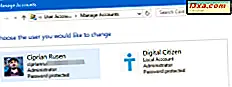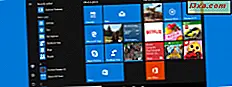
Hvis der er en ting, Windows-smartphones-fans som om deres enheder, vises vejfliserne på startskærmen. Der er noget smukt om den enkle og minimalistiske måde, genveje, fliser og information vises på Windows 10 Mobile. Mens startmenuen i Windows 10 til computere er meget ens, hvad der er anderledes om det er, at det kræver meget mere skærmrum og det er ikke så pænt organiseret. Heldigvis kan du få startmenuen i Windows 10 til at se enklere og meget ligner det, du ser på Windows 10 Mobile. Alt du behøver, er et par minutter og et par klik og vandhaner:
Gør startmenuen i Windows 10 som startskærmen i Windows 10 Mobile
Som standard ser Startmenuen i Windows 10 sådan noget ud: Du kan se listen Apps og to kolonner af fliser. Det ser godt ud, men det er ikke så smukt som startskærmen i Windows 10 Mobile.

Det, vi ønsker, er at få startmenuen til at ligner startskærmen i Windows 10 Mobile, hvilket betyder som dette.

Lad os nu se standard startskærm i Windows 10 Mobile for at forstå ligheden bedre. Det er meget flot, er det ikke?

Hvis du vil gøre det samme med Windows Start menuen, skal du følge nedenstående trin:
Trin. 1 Skjul listen "Alle apps" fra menuen Start
Først og fremmest skal du slippe af med "Alle apps" -listen fra din startmenu. Denne:

For at skjule denne liste fra visning skal du åbne appen Indstillinger og navigere til "Tilpasning -> Start". Derefter slukker du for knappen "Vis app liste i startmenuen."

Luk appen Indstillinger, og åbn startmenuen . Det skulle nu se sådan ud:
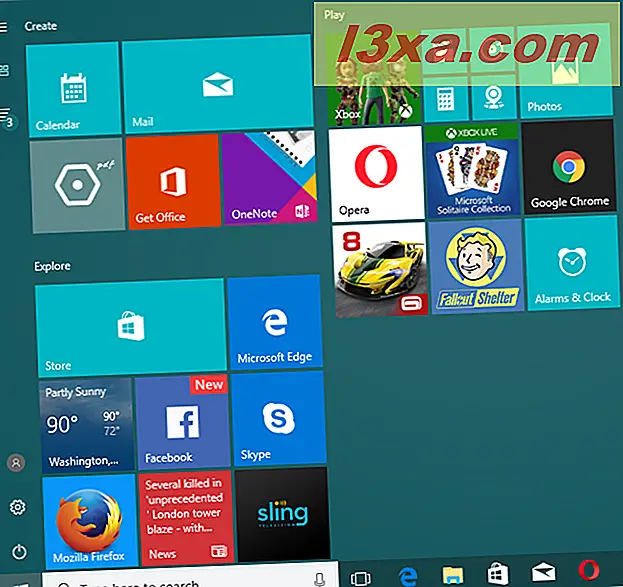
Trin 2. Fjern den anden (og tredje) flisekolonne fra startmenuen
Hvis du vil have din startmenu til at se mere ud som startskærmen i Windows 10 Mobile, skal du nu slippe af med den anden kolonne af fliser (og den tredje kolonne, hvis du har en).
For at gøre det skal du åbne din startmenu og derefter ændre størrelsen på den. Hold musemarkøren (eller tryk med fingeren, hvis du har en berøringsskærm) på højre kant af startmenuen, og træk den derefter til venstre.

Denne handling krymper startmenuen og flytter alle fliserne fra den anden kolonne (og tredje kolonne, hvis du har en) nederst på den første kolonne af fliser. Du skal nu have en startmenu, der ser sådan ud:

Det er hvad du vil: En simpel startmenu med en enkelt kolonne af fliser og genveje, der ligner startskærmen fra smartphones med Windows 10 Mobile.
Konklusion
Som du kan se, er det nemt at forenkle startmenuen fra Windows 10, og det ser ud til, at startskærmen på en Windows-smartphone kan laves på meget lidt tid. Kan du lide standard måde, hvordan Start Menu ser ud i Windows 10? Eller foretrækker du at gøre det enklere, som vi har vist i denne vejledning? Fortæl os i kommentarerne nedenfor.